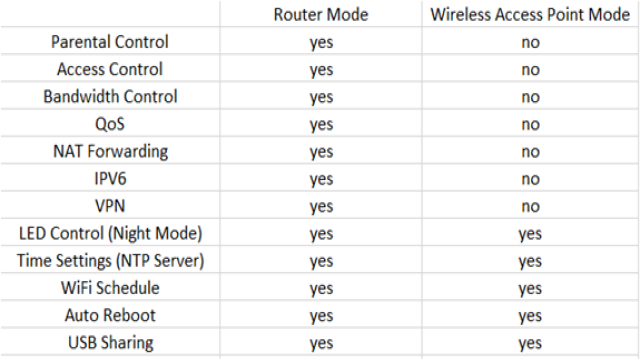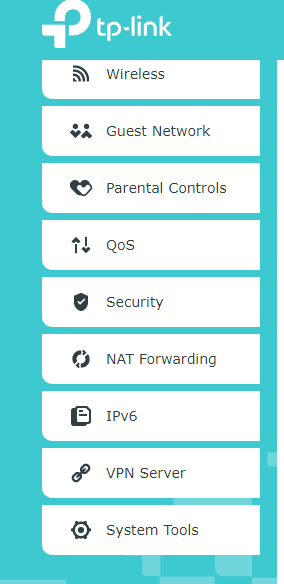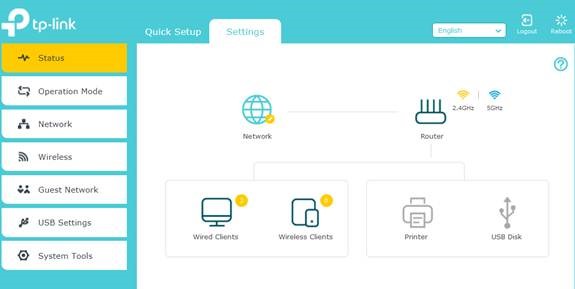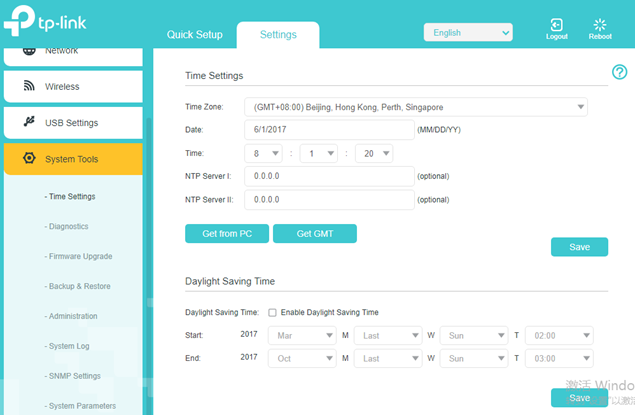Wenn Sie Ihren TP-Link WLAN-Router als Access Point konfigurieren möchten, fragen sich viele Kunden, was genau der Unterschied zwischen dem Router Modus und dem Access Point Modus ist. Dieser Artikel wird Ihnen dabei helfen, es klarer zu verstehen.
Unterstützte Funktionen
Zunächst ermöglicht Ihnen die folgende Liste, die Funktionen zu sehen, die im Router Modus bzw. Access Point Modus unterstützt werden:
Beachten Sie, dass die unterstützten Funktionen je nach TP-Link Gerät variieren können. Manche TP-Link Router, wie der Archer C3150 V2, unterstützen beispielsweise die LED-Steuerung im AP Modus. Andere Router, wie der Archer A7 oder Archer A6, unterstützen die LED-Steuerung im AP Modus nicht. Der Archer C6 oder Archer A6 unterstützen im AP Modus kein automatisches Neustarten.
Um genauere Informationen über Ihren TP-Link Router zu erhalten, kontaktieren Sie bitte den TP-Link Support.
Unterschiede zwischen dem Router Modus und dem Access Point Modus
Generell ist ein WLAN-Router eine Kombination aus einem Wireless Access Point und einem kabelgebundenen Router. Der kabelgebundene Router ermöglicht es allen Client-Geräten, das Internet gemeinsam zu nutzen und unterstützt Funktionen wie Kindersicherung, Zugangskontrolle, Qualitätssicherung, Bandbreitensteuerung, NAT-Weiterleitung, IPV6, VPN usw. Der Wireless Access Point ist hingegen nur dazu da, eine drahtlose Verbindung bereitzustellen. Wenn Sie nun den TP-Link WLAN-Router vom Router Modus in den Access Point Modus umschalten, indem Sie die Option “Betriebsmodus” in der TP-Link Web-Benutzeroberfläche verwenden (Wie konfiguriere ich den TP-Link WLAN-Router als Access Point?), werden die Funktionen, die nur im Router Modus unterstützt werden, im Access Point Modus deaktiviert.
Hinweis: Bei manchen TP-Link WLAN-Routern wie dem TL-WR840N gibt es keine Option für den Betriebsmodus in der Web-Benutzeroberfläche. In diesem Fall müssen Sie den DHCP-Server deaktivieren, um den Router als Access Point zu konfigurieren. Nach der Deaktivierung des DHCP-Servers funktioniert der Router immer noch im Router Modus, jedoch ohne den WAN-Teil. Einige Funktionen, die den WAN-Teil benötigen, wie z.B. Kindersicherung, Zugangskontrolle, Qualitätssicherung, Bandbreitensteuerung, NAT-Weiterleitung, IPV6 und VPN, können auf dem TP-Link Gerät immer noch konfiguriert, jedoch nicht mehr verwendet werden, da der WAN-Teil nicht verwendet wird.
Die anderen Funktionen, die sowohl im Router Modus als auch im Access Point Modus unterstützt werden, wie z.B. LED-Steuerung, automatischer Neustart, Zeiteinstellungen, USB-Freigabe und WLAN-Zeitplan, bleiben erhalten, wenn der Modus gewechselt wird.
Beispiel Archer A7
Im Folgenden wird am Beispiel des Archer A7 auf einige Details eingegangen.
Im Wireless Router Modus wird das Menü folgendermaßen angezeigt:
Nachdem der Betriebsmodus vom Wireless Router Modus in den Access Point Modus geändert wurde, ändert sich das Menü wie auf den folgenden Bildern dargestellt:
Die Funktionen LED-Steuerung (Nachtmodus), Zeiteinstellungen (NTP-Server), WLAN-Zeitplan und USB-Freigabe funktionieren weiterhin im Access Point Modus:
Unter dem Access Point Modus ist das Gastnetzwerk nicht vom Hauptnetzwerk getrennt. Geräte, die mit dem Gastnetzwerk verbunden sind, können auf das Hauptnetzwerk zugreifen.
Weitere Informationen
Um weitere Details zu jeder Funktion und Konfiguration zu erfahren, besuchen Sie das Download Center, um das Handbuch Ihres Produkts herunterzuladen.